כדי שהמשתמש ירגיש בנוח בעבודה על המחשב, יש להגדיר את סמלי התיקיות והקבצים, התוויות ורכיבי המערכת האחרים ואת "שולחן העבודה". ישנם מספר צעדים שעליך לנקוט כדי לבחור ולהגדיר את הסולם המתאים.
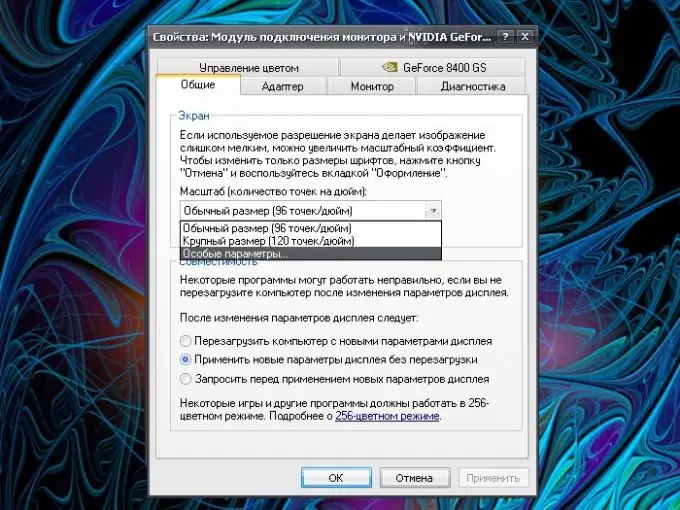
הוראות
שלב 1
פתח את חלון "מאפיינים: תצוגה". ישנן מספר דרכים לעשות זאת: מתפריט התחל, פתח את לוח הבקרה, בקטגוריית מראה ועיצובים, בחר בסמל התצוגה או כל אחת מהמשימות. אם "לוח הבקרה" מוצג בצורה הקלאסית, לחץ מיד על הסמל "תצוגה". דרך אחרת: בכל מקום פנוי של "שולחן העבודה", לחץ לחיצה ימנית. בתפריט הנפתח בחר בפריט "מאפיינים" ותיבת הדו-שיח הנדרשת תיפתח.
שלב 2
בתיבת הדו-שיח "מאפייני תצוגה" שנפתחת, עבור לכרטיסייה "אפשרויות". קנה המידה של התמונה על המסך תלוי במידה רבה ברזולוציה שנבחרה. בקטגוריה "רזולוציית מסך", השתמש ב"מחוון "כדי לבחור את הסולם המתאים לך ולחץ על כפתור" החל ". ענה בחיוב לבקשת המערכת לאשר את השינויים.
שלב 3
אם אינך מרוצה מהסולם שניתן לבחור באופן המתואר, באותה לשונית לחץ על כפתור "מתקדם". בתיבת הדו-שיח שנפתחה בנוסף "מאפיינים: צג מודול חיבור ו [שם כרטיס המסך שלך]" עבור לכרטיסייה "כללי". בשדה "קנה מידה (נקודות לאינץ ')" השתמש ברשימה הנפתחת כדי להגדיר את הערך "פרמטרים מיוחדים". בחלון "בחירת קנה מידה" שנפתח, השתמש בסרגל או ברשימה הנפתחת כדי להגדיר את הסולם הדרוש לך. לחץ על אישור והחל. הפעל מחדש את המחשב במידת הצורך.
שלב 4
בכרטיסיה מראה בחלון מאפייני התצוגה בחרו בגודל גופן הנוח לעיניכם. אם אין מספיק הגדרות זמינות, לחץ על כפתור "מתקדם". באמצעות הרשימה הנפתחת בקטע "אלמנט" בחר את האלמנט שברצונך לשנות. הזן בשדות הזמינים את גודל הגופנים, לחצני בקרת החלון וכן הלאה שאתה רוצה. לאחר ביצוע השינויים, לחץ על הלחצן אישור בחלון הנוסף, על הלחצן החל בחלון המאפיינים וסגור את החלון בדרך הרגילה.






